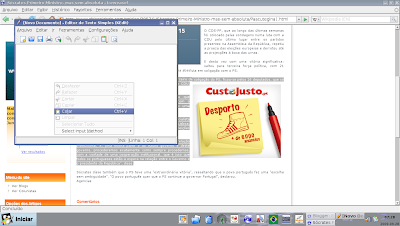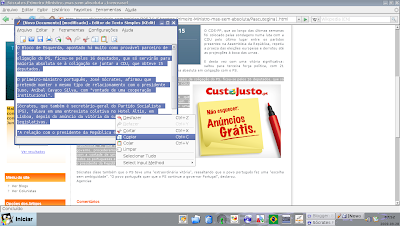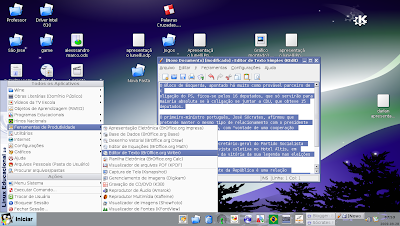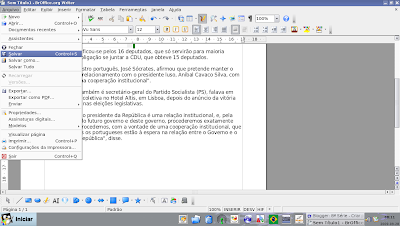Eles já estão quase saindo...alunos das 8ª séries matutino e vespertino ainda nas séries iniciais, muitos ainda continuam na mesma sala e podem recordar os momentos de infância na escola!!!
segunda-feira, 7 de maio de 2012
segunda-feira, 28 de setembro de 2009
Como fazer um Trabalho
Nesse tutorial aprenda a copiar um conteúdo da internet e salvar.
* Encontre o conteúdo que deseja salvar em um documento para montar o trabalho.
* Quando encontrar o conteúdo selecione e clique com o botão Direito sobre o texto selecionado.
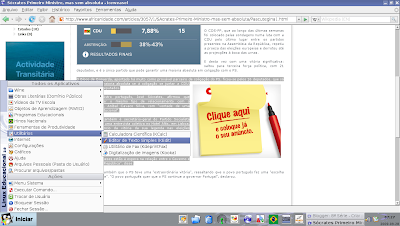
Iniciar -> Utilitários -> Editor de Texto Simples
* Encontre o conteúdo que deseja salvar em um documento para montar o trabalho.
* Quando encontrar o conteúdo selecione e clique com o botão Direito sobre o texto selecionado.
Aperte em Copiar
*Logo depois você precisa abrir o editor de texto simples para copiar o conteúdo para lá.
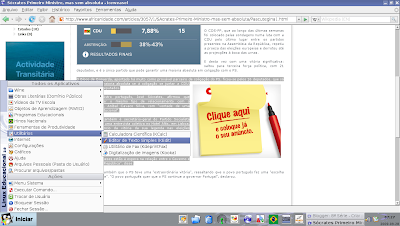
Iniciar -> Utilitários -> Editor de Texto Simples
*Depois você precisa colar o conteúdo que você copiou para o editor de texto simples usando Botão direito -> Colar
segunda-feira, 18 de maio de 2009
Tutorial
Olá, neste tutorial vou ensinar a fazer um gráfico simples.
Primeiro vocês deverão clicar com o botão esquerdo do mouse no menu
Iniciar -> Ferramentas de produtividade -> Planilha eletrônica (BrOffice.org Calc).
Quando o programa iniciar, a seguinte tela ira aparecer:
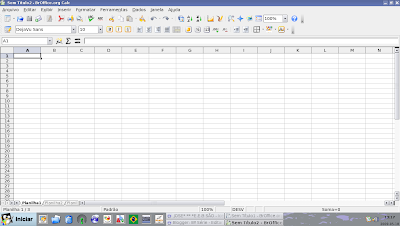
Essa é a planilha eletrônica que vocês podem usar para várias coisas, entre elas, Criar Gráfico, Fazer contas, aplicações, entre muitas outras.
O segundo passo é inserir os dados que deseja-se transformar em um gráfico.
Nessa tela estou criando dados imaginários, vocês tem seus próprios dados.
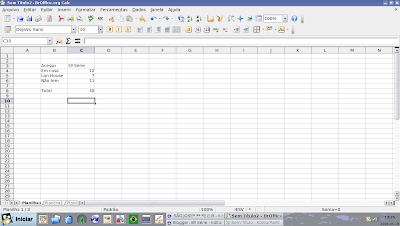
Ao inserir todos os dados na tabela, vocês deverão selecionar os dados clicando e deixando apertado o botão esquerdo do mouse em cima de acesso e arrantando o mouse até o dado "não tem" e soltar o botão.
Vocês não devem selecionar o total
logo em seguida vocês devem ir na barra superior
e procurar o menu "Inserir" e clicar em "Gráfico"
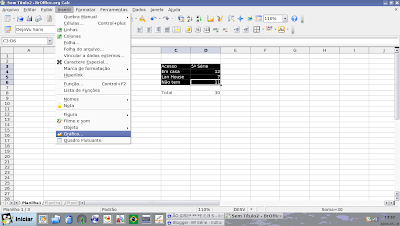
Irá aparecer a seguinte tela:
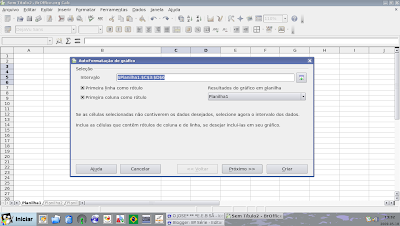 Essa é a tela da configuração do gráfico, vocês devem clicar em Proximo nessa tela.
Essa é a tela da configuração do gráfico, vocês devem clicar em Proximo nessa tela.
A Próxima tela é muito importante pois é nela que vocês vão configurar o padrão do gráfico de vocês.
Vocês vão fazer o tipo de gráfico Coluna e Pizza. Eu vou mostrar como fazer o tipo "Coluna" , o tipo pizza vocês vão fazer depois seguindo os mesmos Passos.
Selecionem o gráfico coluna e a opção "Mostrar elementos de texto na visualização" a tela de vocês deve ser igual a essa:
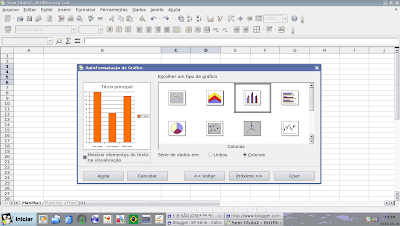
Clique em Próximo !
Nessa tela Clique em Próximo novamente.
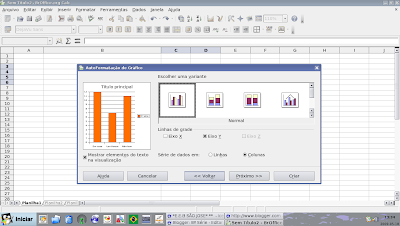
Nessa tela agora vocês adicionem o Título do gráfico e cliquem em "Criar"
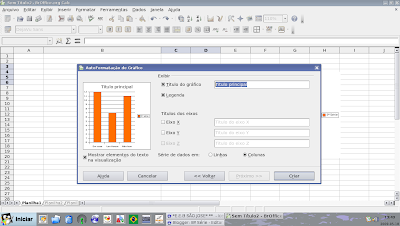
Pronto o gráfico esta montado ! Ele irá ficar mais ou menos assim:
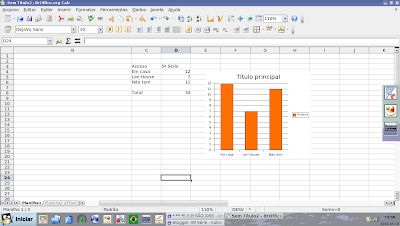
Clicando sobre as colunas você poderá mudar a cor, bordas, entre outras opções.
Espero ter ajudado um pouco montando esse tutorial.
Abraços
DarlanFernandes
Primeiro vocês deverão clicar com o botão esquerdo do mouse no menu
Iniciar -> Ferramentas de produtividade -> Planilha eletrônica (BrOffice.org Calc).
Quando o programa iniciar, a seguinte tela ira aparecer:
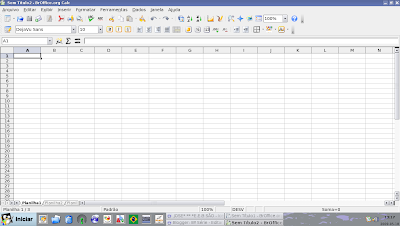
Essa é a planilha eletrônica que vocês podem usar para várias coisas, entre elas, Criar Gráfico, Fazer contas, aplicações, entre muitas outras.
O segundo passo é inserir os dados que deseja-se transformar em um gráfico.
Nessa tela estou criando dados imaginários, vocês tem seus próprios dados.
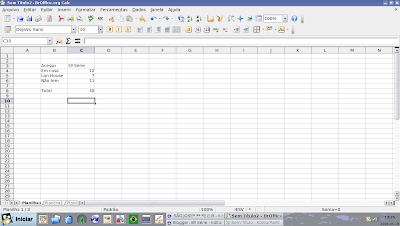
Ao inserir todos os dados na tabela, vocês deverão selecionar os dados clicando e deixando apertado o botão esquerdo do mouse em cima de acesso e arrantando o mouse até o dado "não tem" e soltar o botão.
Vocês não devem selecionar o total
logo em seguida vocês devem ir na barra superior
e procurar o menu "Inserir" e clicar em "Gráfico"
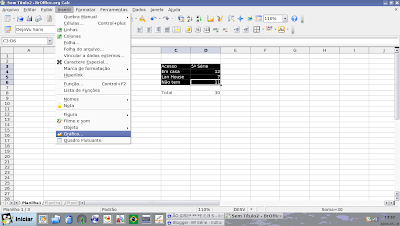
Irá aparecer a seguinte tela:
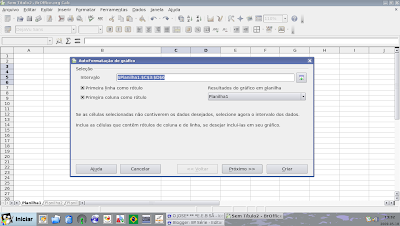 Essa é a tela da configuração do gráfico, vocês devem clicar em Proximo nessa tela.
Essa é a tela da configuração do gráfico, vocês devem clicar em Proximo nessa tela.A Próxima tela é muito importante pois é nela que vocês vão configurar o padrão do gráfico de vocês.
Vocês vão fazer o tipo de gráfico Coluna e Pizza. Eu vou mostrar como fazer o tipo "Coluna" , o tipo pizza vocês vão fazer depois seguindo os mesmos Passos.
Selecionem o gráfico coluna e a opção "Mostrar elementos de texto na visualização" a tela de vocês deve ser igual a essa:
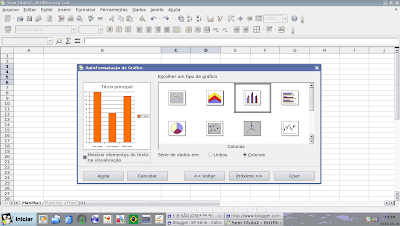
Clique em Próximo !
Nessa tela Clique em Próximo novamente.
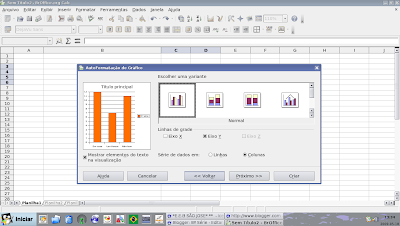
Nessa tela agora vocês adicionem o Título do gráfico e cliquem em "Criar"
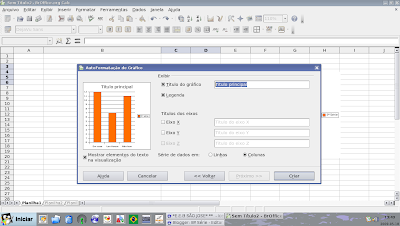
Pronto o gráfico esta montado ! Ele irá ficar mais ou menos assim:
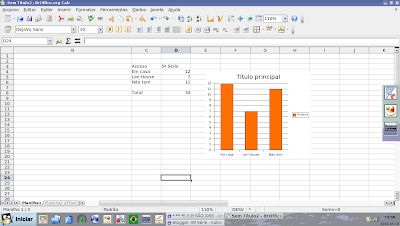
Clicando sobre as colunas você poderá mudar a cor, bordas, entre outras opções.
Espero ter ajudado um pouco montando esse tutorial.
Abraços
DarlanFernandes
sexta-feira, 8 de maio de 2009
Assinar:
Comentários (Atom)